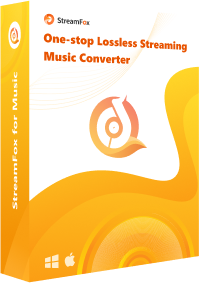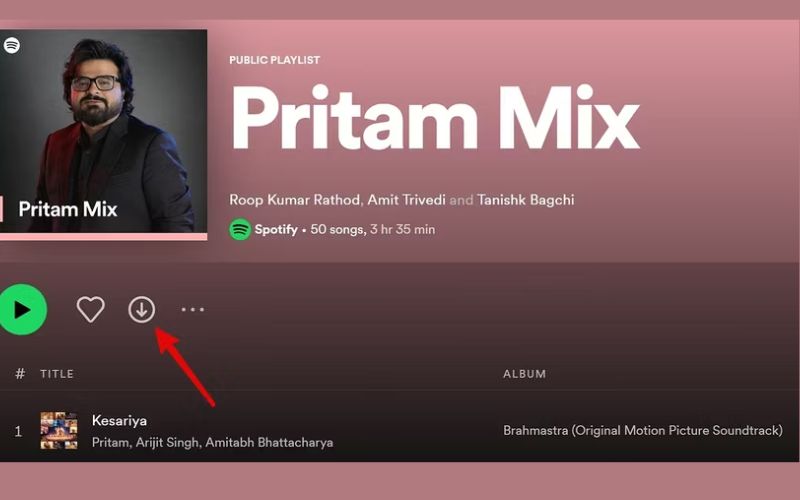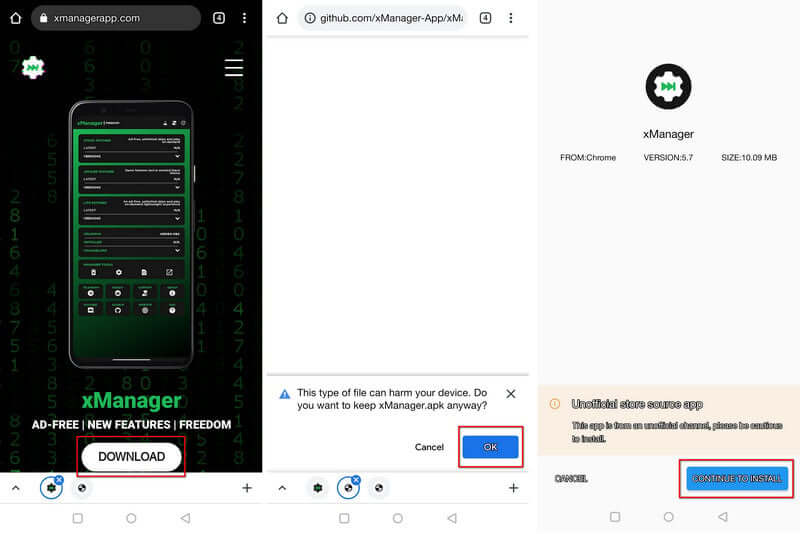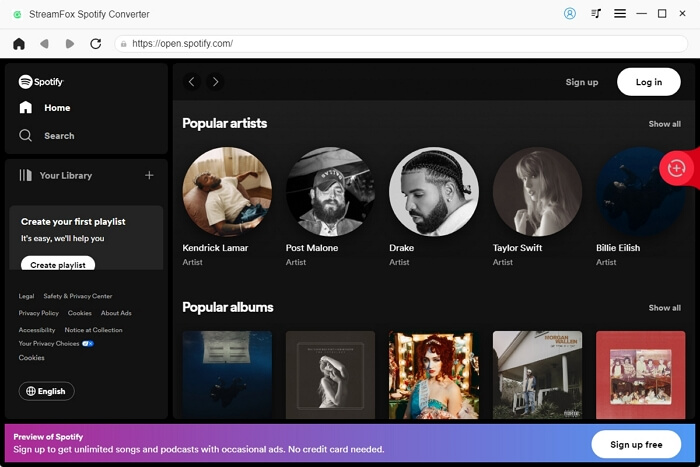Top 5 Spotify Downloader mit 320 kbps, die Sie nicht verpassen sollten
320 kbps ist möglicherweise nicht für jeden Audiophilen der Goldstandard. Doch im Zusammenhang mit Spotify setzt diese Qualität definitiv den Maßstab. In diesem Leitfaden werden die fünf besten 320kbps-Spotify-Downloader vorgestellt, die alle auf ihre hohe Audioqualität getestet wurden.
Ob PC, Mac, Android, iPhone oder eine unkomplizierte Online-Option – dieser Leitfaden bietet für jede Situation eine passende Lösung. Vor der Vorstellung der einzelnen Tools wird zunächst erklärt, was 320 kbps wirklich bedeuten und warum diese Qualität wichtig ist.
Was ist ein 320kbps-Spotify-Downloader
Bei 320 kbps handelt es sich um die höchste Qualitätsstufe, die verlustbehaftete Formate wie MP3 bieten können. Das bedeutet, dass satte Vocals, präzise Instrumentals und Klangtiefe möglich sind, insbesondere bei der Wiedergabe über normale Lautsprecher oder Standard-Kopfhörer.
Darüber hinaus sorgt diese Audioauflösung bzw. Bitrate dafür, dass Dateien ausreichend komprimiert werden, um sie leichtgewichtig zu halten, ohne dabei wesentlich an Qualität einzubüßen. Deshalb begrenzt auch Spotify das Streaming in der App auf diese Stufe, während es in der Webversion leicht auf 256 kbps reduziert wird. Ein 320kbps-Spotify-Downloader ermöglicht das Herunterladen von Spotify-Musik mit 320 kbps.
Die 5 besten 320kbps-Spotify-Downloader
Die Zahl 320 kbps wird im Verlauf der Vorstellung dieser fünf Tools häufig erwähnt. Doch nicht jedes 320 kbps ist gleich. Die Qualität hängt maßgeblich von der jeweiligen Quelle ab. Manche Tools liefern ein kristallklares, vollmundiges Klangerlebnis, während andere klanglich etwas hinterherhinken. In den folgenden Abschnitten wird jedes Tool näher beleuchtet und erklärt, worauf bei 320 kbps besonders zu achten ist. Außerdem wird jeweils eine Anleitung zur Nutzung bereitgestellt. Jedes Tool wird einzeln vorgestellt und bewertet.
1. StreamFox für Musik (Computer)
Die Stärke von StreamFox für Musik liegt in der Fähigkeit, Spotify-Audio direkt mit 320 kbps zu extrahieren – ohne zusätzliche Komprimierung. Kein Detail geht verloren, der Klang bleibt originalgetreu und klar.
Doch nicht nur die Audioqualität überzeugt: Auch die Metadaten bleiben vollständig erhalten. Titelinformationen, Albumcover und weitere Details werden sauber übernommen. Die Downloads klingen nicht nur authentisch – sie fühlen sich auch so an. Und das Beste: Trotz der hohen Audioqualität arbeitet StreamFox extrem schnell.
Da StreamFox auf der Grundlage von Spotify konzipiert wurde, bleibt die Benutzeroberfläche vertraut. Der einzige Unterschied? Die hochwertigen Musikdateien werden nicht innerhalb von Spotify gespeichert, sondern direkt auf dem lokalen Gerät abgelegt.
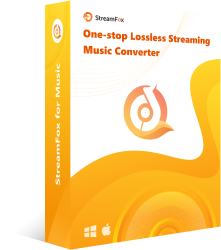
- ODSMRT-Technologie zur direkten Entschlüsselung und Übertragung hochwertiger Audiodaten von Spotify.
- Stapelweise Downloads in MP3, FLAC, WAV, M4A und weiteren Formaten – mit bis zu 320 kbps.
- Dateiverwaltung direkt im lokalen Speicher.
- Kompatibel mit Apple Music, Amazon Music, Pandora und weiteren Plattformen.
Wie man mit StreamFox für Musik Spotify-Audio speichert:
Schritt 1. Nach der Installation von StreamFox für Musik oben rechts auf das Hamburger-Menü klicken und „Einstellungen“ auswählen.
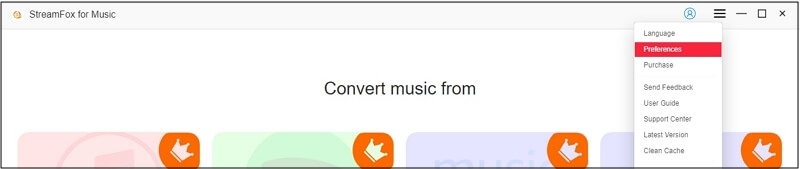
Schritt 2. Zum Tab „Erweiterte Einstellungen“ navigieren. Dort die Bitrate auf 320 kbps setzen und „Speichern“ klicken.
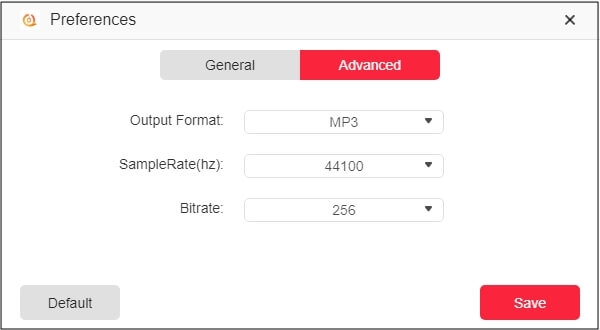
Schritt 3. In der Hauptoberfläche „Spotify“ auswählen.
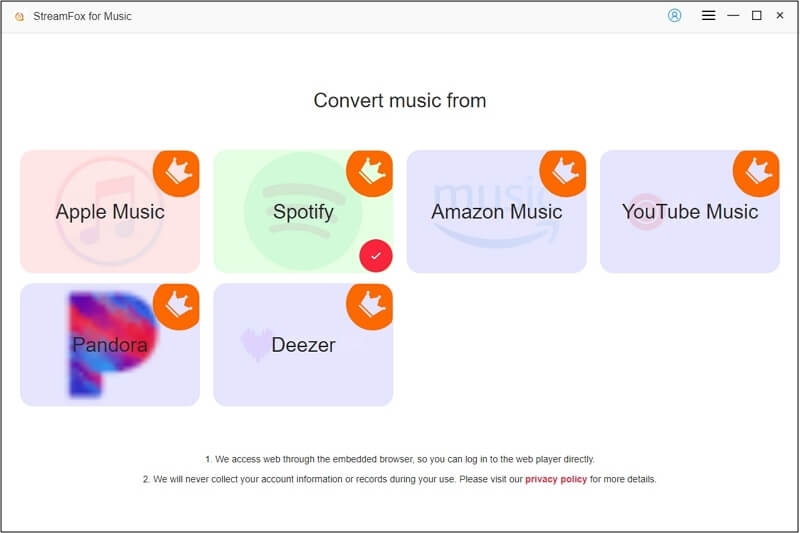
Schritt 4. Auf „Anmelden“ klicken und die Spotify-Zugangsdaten eingeben, um Zugriff auf Playlists und Songs zu erhalten.
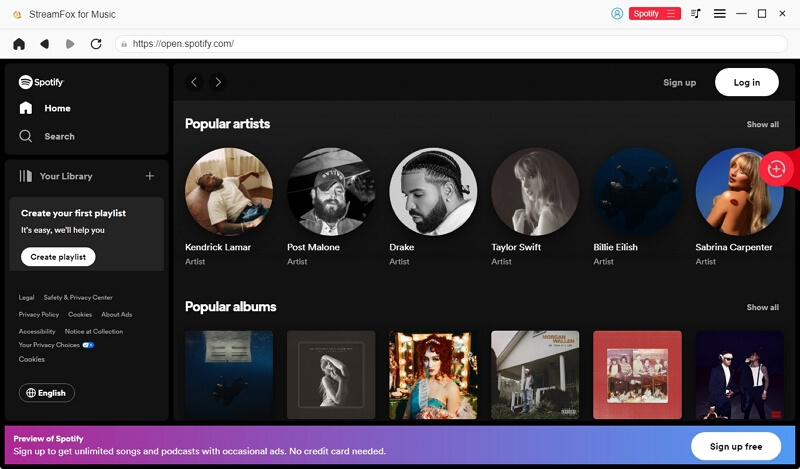
Schritt 5. Die gewünschten Titel oder Playlists auf das „+“-Symbol auf der rechten Seite ziehen.
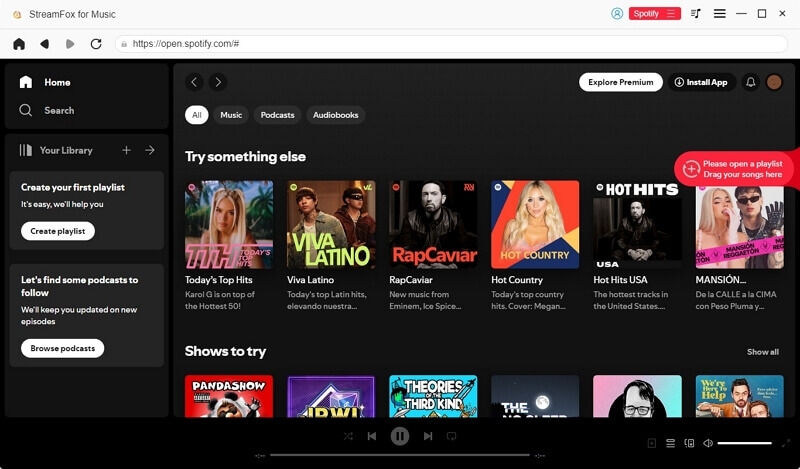
Schritt 6. Auf „Alle konvertieren“ klicken, um alle ausgewählten Titel in einem Vorgang zu speichern.

Anschließend zum Tab „Fertig“ wechseln und auf „Ausgabedatei anzeigen“ klicken, um die Musik in hoher Qualität mit externen Playern abzuspielen.
2. SpotiFlyer (Android)
SpotiFlyer wird als APK-Datei bereitgestellt, die direkt von der offiziellen Website heruntergeladen werden muss – nicht über den Play Store. Die App basiert auf einem einfachen Link-System und ruft passende Titel von JioSaavn und Gaana ab – zwei der beliebtesten Musikdienste in Indien. Da diese Plattformen keine starke Verschlüsselung wie Spotify verwenden, ist das Extrahieren der Musik technisch einfacher. Allerdings kann es bei weniger bekannten Titeln zu Auslassungen kommen.
Hinweis: Vielleicht fragst du dich, ob man mit Spotify++, einer beliebten Android-App, Spotify-Songs mit 320 kbps speichern kann. Leider bietet diese App derzeit keine Download-Funktion an.
Was die Qualität betrifft: Ja, 320 kbps sind möglich – allerdings nicht direkt ab Werk. Standardmäßig wird die Musik im ursprünglichen Format der Quellplattform gespeichert. Mit einer kleinen Anpassung in den App-Einstellungen lässt sich jedoch das MP3-Format freischalten, falls gewünscht.
Wie man mit SpotiFlyer Spotify-Musik in 320 kbps auf Android speichert:
Schritt 1. Lade die SpotiFlyer APK von der offiziellen Website herunter. Folge den Anweisungen auf dem Bildschirm, um die Installation von Apps aus Drittanbieterquellen zuzulassen. Vergib zudem die erforderlichen Zugriffsrechte auf den internen Speicher.
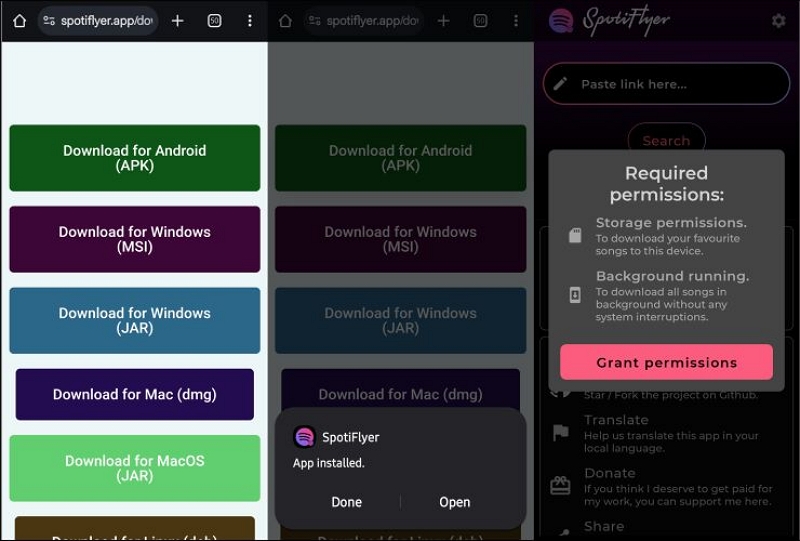
Schritt 2. Tippe auf dem Startbildschirm auf das Spotify-Symbol, um zur Spotify-App auf deinem Gerät weitergeleitet zu werden.
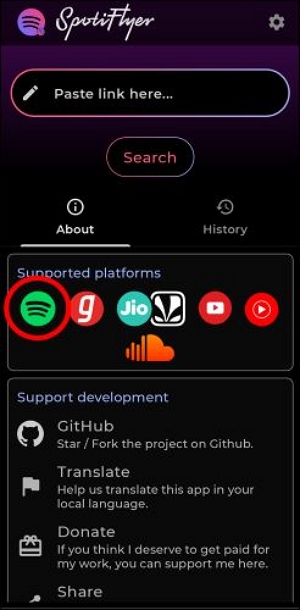
Schritt 3. Suche den gewünschten Song oder eine Playlist und kopiere den Link dazu. Kehre anschließend zu SpotiFlyer zurück.
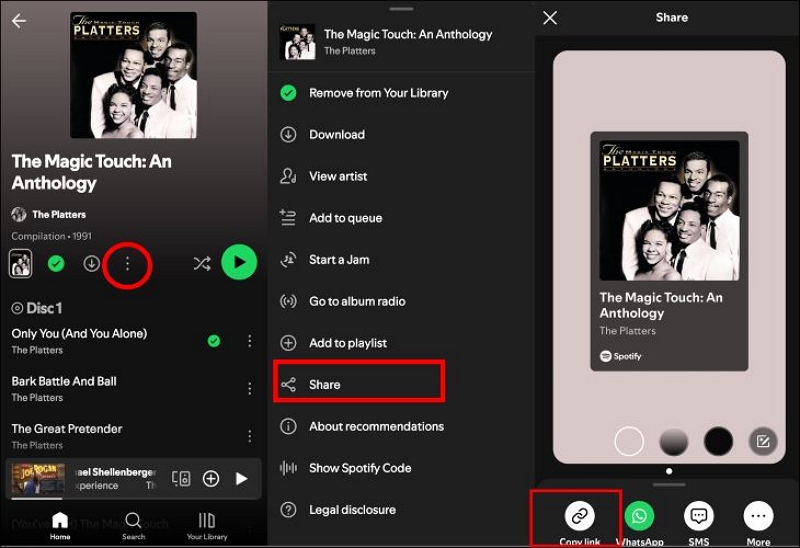
Schritt 4. Füge den kopierten Link in das Eingabefeld von SpotiFlyer ein. Tippe auf „Suchen“ und warte, bis die App den Link verarbeitet hat. Danach auf „Alle herunterladen“ tippen.
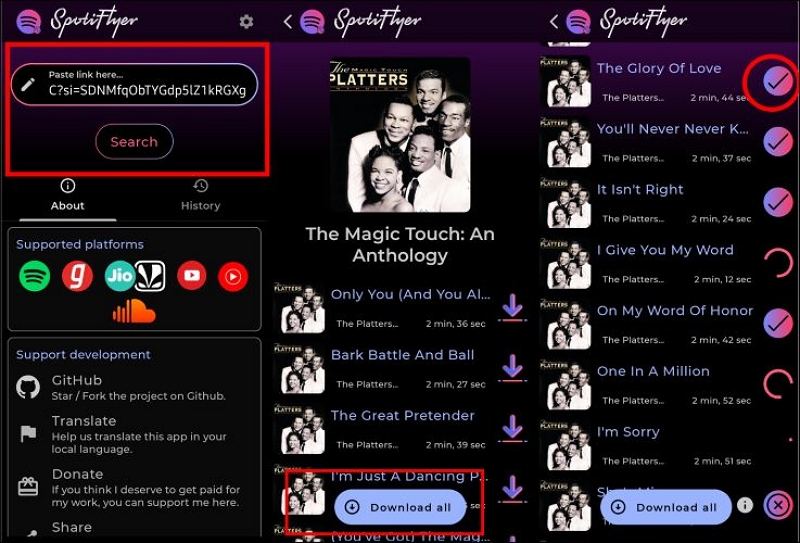
Schritt 5. Die gespeicherten Songs befinden sich im internen Speicher unter dem Ordner „SpotiFlyer“.
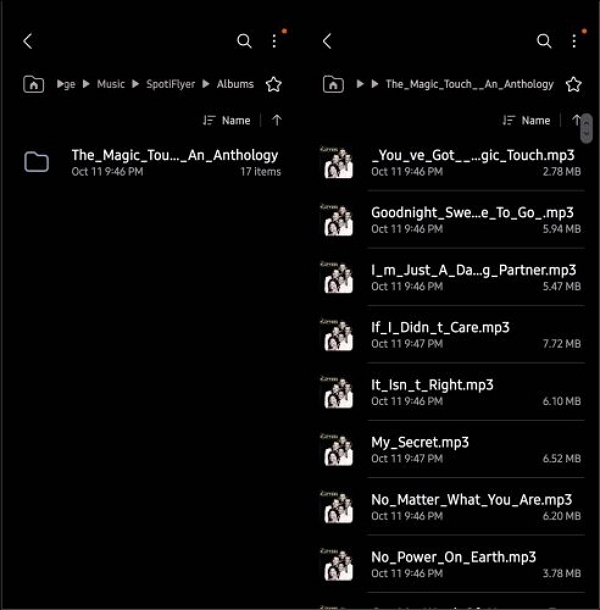
3. Telegram-Bot (iPhone und Android)
Telegram-Bots bieten eine unkomplizierte Möglichkeit, Spotify-Titel herunterzuladen – ganz ohne zusätzliche Software. Damit eignen sie sich gleichermaßen für Android- und iPhone-Nutzer. Besonders empfehlenswert ist der Deezer Music Bot, der für qualitativ hochwertige Audiodateien bekannt ist.
Auch wenn dieser Bot den Spotify-Verschlüsselungsschutz nicht umgehen kann, nutzt er Metadaten von Spotify-Links, um passende Titel aus externen Quellen zu extrahieren – ähnlich wie SpotiFlyer.
So lädt man Spotify-Musik über den Deezer Music Bot auf iPhone und Android herunter:
Schritt 1: Spotify-App auf dem iPhone oder Android öffnen und den gewünschten Song abspielen.
Schritt 2: Auf dem Jetzt läuft-Bildschirm auf die drei Punkte oben rechts tippen, Teilen auswählen und anschließend Link kopieren antippen.
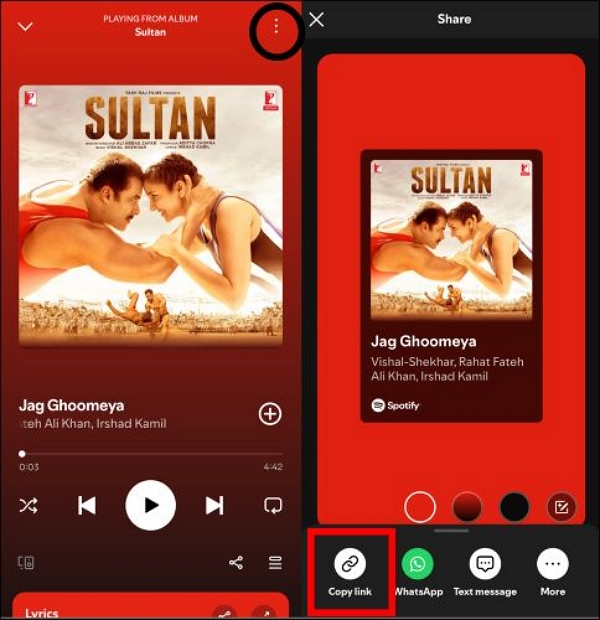
Schritt 3: Telegram öffnen und nach @DeezerMusicBot suchen.
Schritt 4: Auf Start tippen, um den Bot zu aktivieren. Den kopierten Spotify-Link in das Nachrichtenfeld einfügen und absenden.
Schritt 5: Sobald der Bot den Song zurücksendet, auf die drei Punkte neben der Nachricht tippen und In Musik speichern (Android) oder In Dateien sichern (iOS) auswählen.
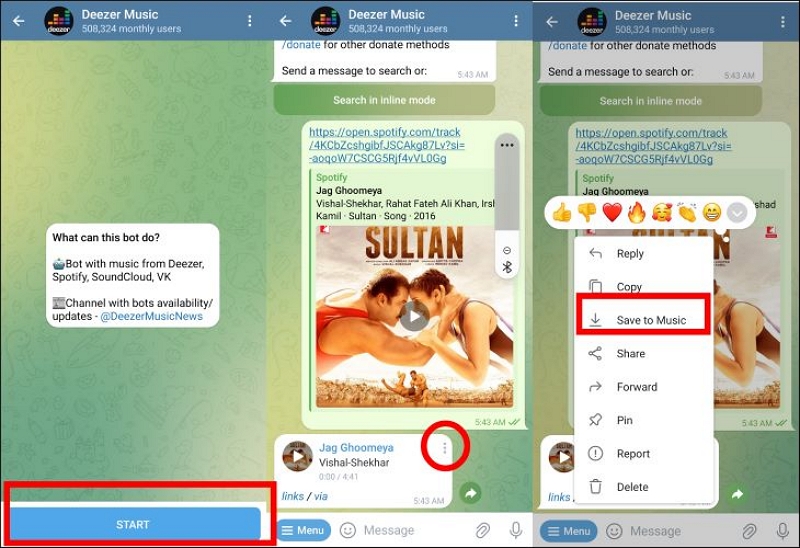
Schritt 6: Die gespeicherte Datei findet sich im Telegram-Ordner in der Dateien-App des jeweiligen Geräts.
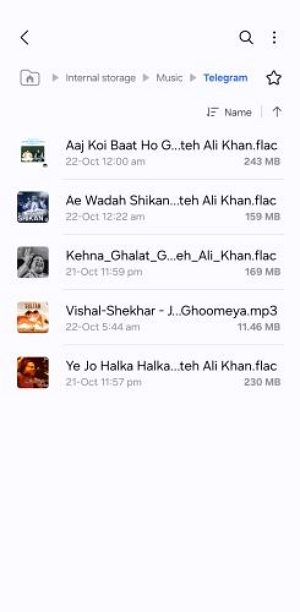
4. SpotiSongDownloader.to
SpotiSongDownloader.to ist ein browserbasiertes Tool mit Freemium-Modell, mit dem sich Spotify-Songs in zwei Formaten speichern lassen: als M4A (256 kbps) und – wie hier relevant – als MP3 mit 320 kbps. In der kostenlosen Version lassen sich pro Playlist nur zwei Songs herunterladen. Für US$ 7,99 pro Monat erlaubt die Premium-Version den Batch-Download von bis zu 100 Titeln. Wichtig: Die 320-kbps-Dateien stammen nicht direkt von Spotify, sondern basieren auf YouTube-Quellen.
So funktioniert SpotiSongDownloader.to:
Schritt 1: In der Spotify-Desktop-App oder Web-App mit Rechtsklick auf den gewünschten Song klicken. Dann auf Teilen gehen und Songlink kopieren auswählen.
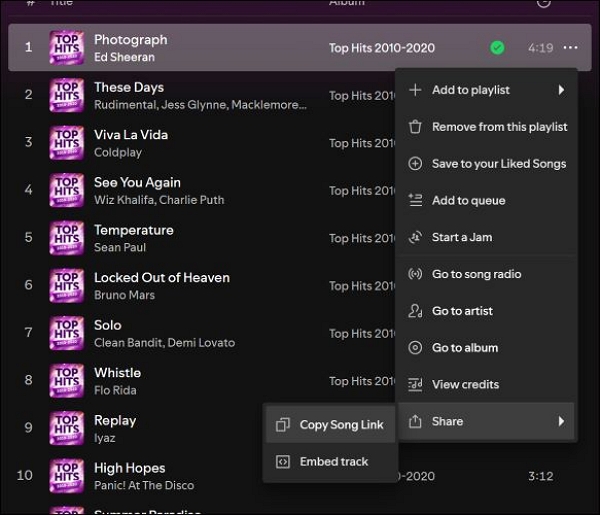
Schritt 2: Browser öffnen und die offizielle Website SpotiSongDownloader.to aufrufen. Den kopierten Link einfügen und auf Download klicken, um den Track zu analysieren.
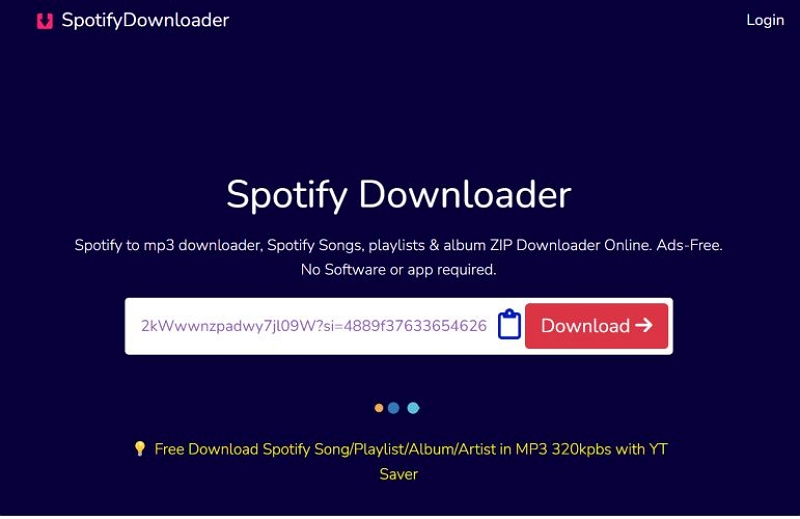
Schritt 3: Im nächsten Fenster auf Generate Download Link klicken. Anschließend auf Audio Quality gehen und die Qualität auf 320kbps einstellen.
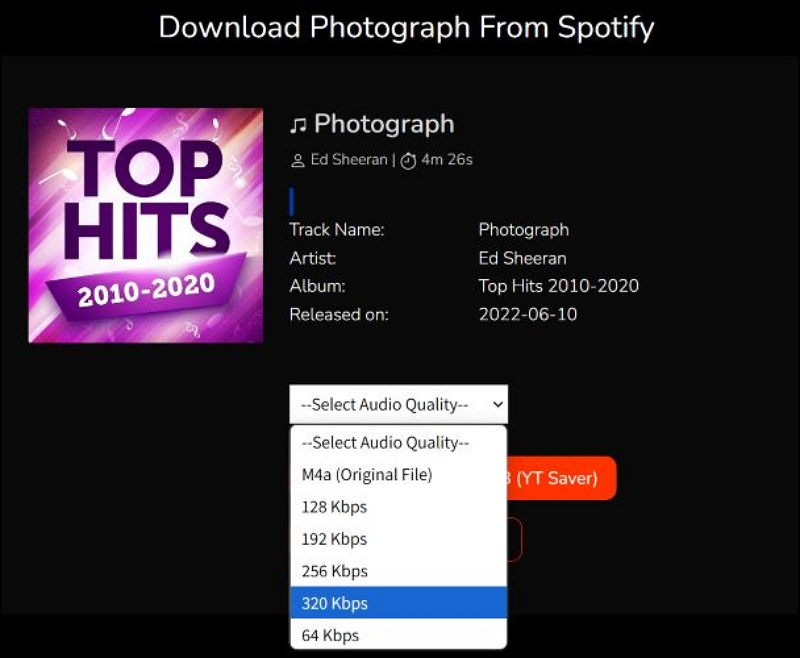
Schritt 4: Sobald die gewünschte Qualität gewählt wurde, startet der Download automatisch. Die Datei wird mit vollständigen Metadaten gespeichert.
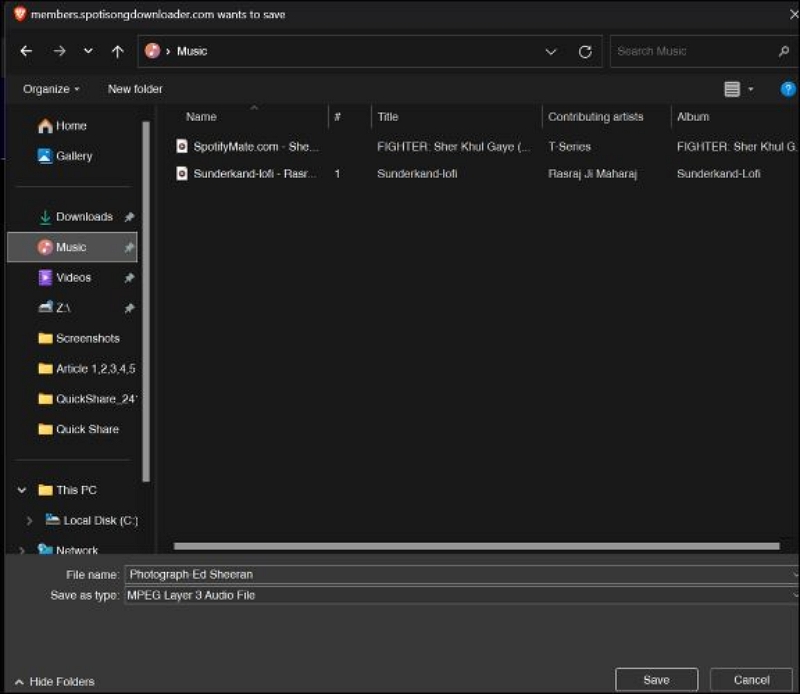
5. SpotMate
SpotMate finanziert sich durch Werbung, überzeugt aber durch eine aufgeräumte Benutzeroberfläche und einfache Bedienung – perfekt, um einzelne Songs schnell von Spotify zu speichern. Die Audioqualität variiert, da SpotMate ebenfalls auf unterschiedliche Quellen zugreift. Für Gelegenheitsnutzer, die ohne Software-Installation ein paar Tracks sichern möchten, ist SpotMate eine schnelle und verlässliche Lösung.
So nutzt man SpotMate:
Schritt 1: Sicherstellen, dass der Spotify-Link zum gewünschten Song vorliegt.
Schritt 2: Die Seite SpotMate.com aufrufen, den Link in das Eingabefeld einfügen und auf Start klicken.
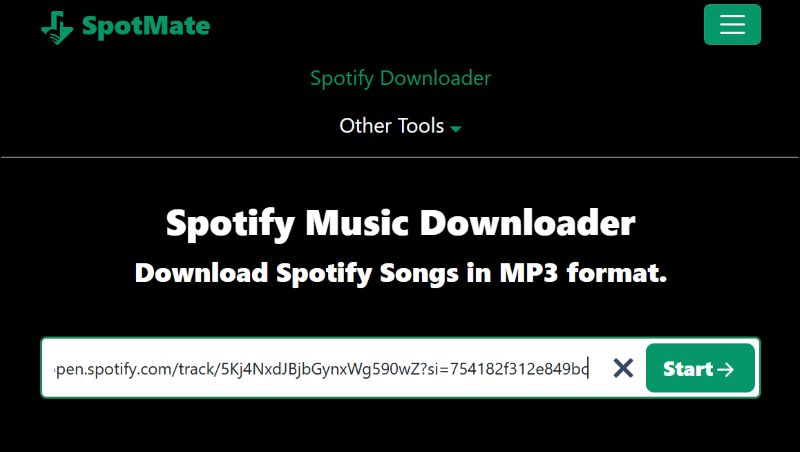
Schritt 3: Sobald der Link verarbeitet wurde, erscheint ein Convert-Button. Anklicken und warten, bis er sich in Download umwandelt.
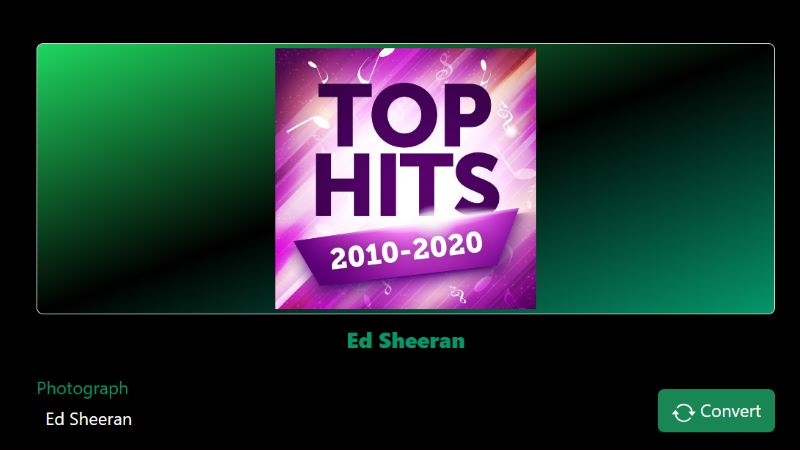
Schritt 4: Auf Download klicken, um den Track lokal zu speichern.
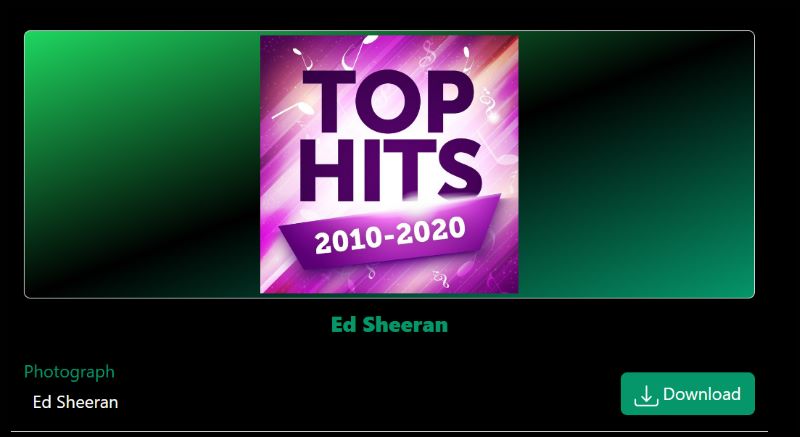
Wie man den besten Spotify-Downloader mit 320kbps auswählt
Die Antwort lautet: Es kommt auf den Bedarf an. Wenn dir kompromisslose Audioqualität in 320kbps wichtig ist, ist StreamFox for Music die erste Wahl.
Online-Tools wie SpotMate oder SpotiSongDownloader sind schnell im Einsatz, stoßen aber an ihre Grenzen, wenn es darum geht, komplette Alben oder Playlists im MP3-Format zu speichern. Einen schnellen Überblick über die Herkunft der Audiodaten und die tatsächlichen Funktionen der einzelnen Tools bietet dir diese Vergleichstabelle:
| Funktion | StreamFox for Music | SpotiFlyer APK | Telegram-Bot | SpotiSongDownloader.to | SpotMate |
|---|---|---|---|---|---|
| Metadaten | Originale inklusive Cover | Weitestgehend original, Song- & Künstlerinfos | Albumcover und Songdetails erhalten | Basisinfos, Songtitel & Künstler | Basisinfos, Songtitel & Künstler |
| Audioqualität | Lossless, wie bei Spotify | 320kbps verfügbar | Hohe Qualität, aus Deezer | 320kbps, M4A von YouTube | 320kbps, quellabhängig |
| Batch-Download | Ja, mehrere Playlists | Begrenzt möglich | Nein, nur Einzeltitel | 100 Songs (Premium), 2 Songs (kostenlos) | Nein |
| Zusätzliche Schritte | Tool-Download erforderlich | APK-Installation erforderlich | Keine Software nötig, über Telegram | Webbasiert | Keine Zusatztools, browserbasiert |
| Formate | MP3, M4A, WAV, FLAC, AAC | M4A, MP3 | MP3 | MP3, M4A | MP3 |
| Audioquelle | Spotify (direkter Zugriff) | JioSaavn, Gaana | Deezer (über Spotify-Links) | Hauptsächlich YouTube | Verschiedene Quellen |
| Plattformen | Windows, macOS | Android | Android, iPhone | Webbrowser | Webbrowser |
Fazit
Egal, wie viele Tools man durchsucht – wirklich hochqualitative Online- oder Mobile-Lösungen zum Speichern von Musik in Hi-Fi-Audioqualität sind kaum zu finden. Selbst Alternativen wie Telegram-Bots kommen nicht an StreamFox heran.
Wenn dir also authentische 320kbps wichtig sind – so wie sie Spotify tatsächlich bietet – und du keine Kompromisse bei Klangtiefe und Qualität eingehen möchtest, ist StreamFox die beste Wahl.